分类
电脑使用久了都会遇到感染病毒的各种问题,要怎么一键还原呢?一键还原就是回到电脑的还原点,那么win7一键还原怎么弄?小编这就给大家介绍具体步骤。
win7一键还原具体步骤:
1、右键点击“计算机”,在弹出的菜单栏中选择“属性”选项,然后在打开的界面中点击“系统保护”选项,如图下所示;
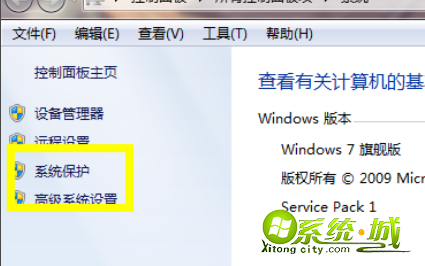
2、将弹出的小窗口切换至“系统保护”选项卡,如图下所示;
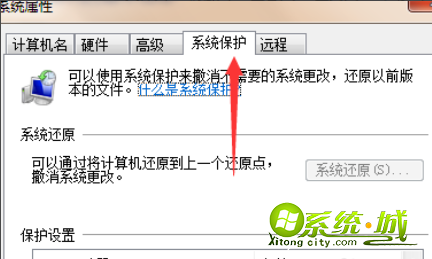
3、给电脑配置一个还原点,就相当于存储电脑快照的意思,选择我们一个磁盘,点击配置选项。如图下所示:
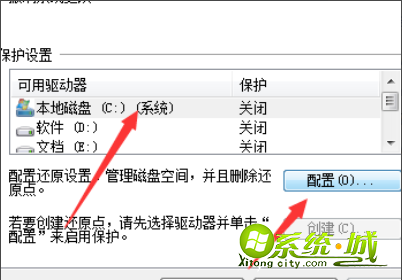
4、现在我们需要选择第一个还原系统设置以及以前版本的文件。如图下所示;
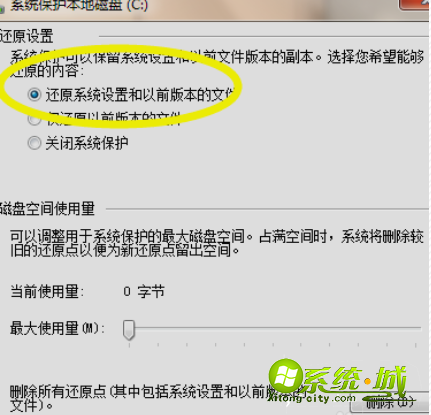
5、配置完成后我们下次就可以直接在系统保护的属性找到系统还原,点击即可还原到我们配置的还原点了。如图下所示;
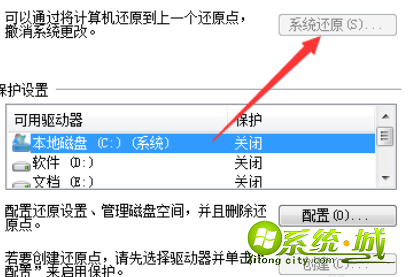
以上的陈述就是win7一键还原怎么弄的详细操作了。
热门教程
网友评论